GDR Toyota - Parâmetros: mudanças entre as edições
Ir para navegação
Ir para pesquisar
Sem resumo de edição |
|||
| Linha 1: | Linha 1: | ||
<!--------------------------------------------------------------> | |||
<!-- BEGIN Voltar ao Topo - Este Código Abaixo Cria um Botão Voltar para o Topo. O Link da ancora deve ser o id da página onde colocarmos o código--> | |||
<div class="noprint botao-voltar-topo" style="position: fixed;bottom: 15px;right: 15px;padding: 0;margin: 0;"> | |||
[[Arquivo:Seta-topo.png|link=#firstHeading|]] | |||
</div> | |||
<!-- END Voltar ao Topo--> | |||
<!--------------------------------------------------------------> | |||
[[Soluções NBS|Página Principal]] - [[Soluções NBS - Montadoras - Toyota|Soluções_NBS - Montadoras - Toyota -]] [[GDR Toyota]] '''- Parâmetros'''<hr /> | [[Soluções NBS|Página Principal]] - [[Soluções NBS - Montadoras - Toyota|Soluções_NBS - Montadoras - Toyota -]] [[GDR Toyota]] '''- Parâmetros'''<hr /> | ||
Edição atual tal como às 18h14min de 18 de fevereiro de 2021
Página Principal - Soluções_NBS - Montadoras - Toyota - GDR Toyota - Parâmetros
Parametrizando a opção Parâmetros
Acesse o modulo GDR Toyota
1. Menu Principal > Parâmetros.
2. Selecione a opção Parâmetros para o início da configuração.
Ao clicar na opção Parâmetros o sistema irá validar a permissão do usuário antes de prosseguir para a próxima tela.

|
 Atenção: Ao clicar na opção Parâmetros o sistema irá validar se o usuário possui a função: I0227 (Pode acessar Parâmetros – Toyota) Atenção: Ao clicar na opção Parâmetros o sistema irá validar se o usuário possui a função: I0227 (Pode acessar Parâmetros – Toyota)
|
Cadastro
O sistema irá abrir a tela Parâmetros GDR.
Nessa tela será gravada os dados do Dealer.
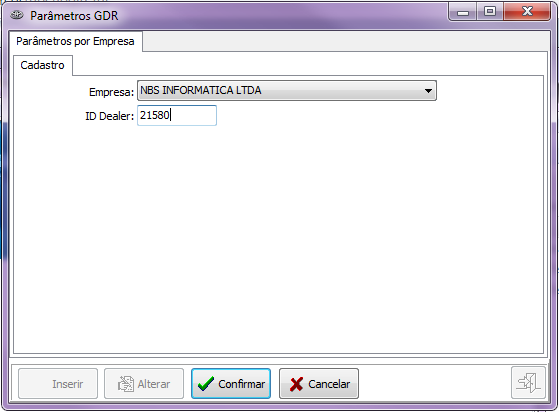
|
Clique no botão “Inserir” e, forneça as seguintes informações para iniciar a configuração:
|
Página Principal - Soluções_NBS - Montadoras - Toyota - GDR Toyota - Parâmetros
